Následující návod popisuje připojení ke školním bezdrátovým sítím vscht a eduroam ve Windows 8 a Windows 10 (české verzi).
Připojený počítač má přístup v kategorii Osobní počítače uživatelů (kategorie 3) v případě sítě vscht nebo přístup v kategorii Eduroam v případě sítě eduroam.
Návod je předváděn na síti eduroam. Pro obě sítě je nastavení shodné, liší se jen použitým identifikátorem sítě.
Prvním krokem je instalace ovladačů bezdrátové karty. Doporučujeme použít co nejnovější ovladače a postupovat podle návodu výrobce karty nebo ovladačů. Instalaci ovladačů se zde nebudeme podrobně věnovat.
Pro správné zabezpečení připojení k bezdrátovým sítím se doporučuje ručně vytvořit profil bezdrátové sítě podle následujícího návodu a až poté se k síti připojit.
Začněte tím, že v Ovládacích panelech (Ctrl + X, Ovládací panely) otevřete Centrum síťových připojení a sdílení.
Vyberte "Nastavit nové připojení nebo síť".
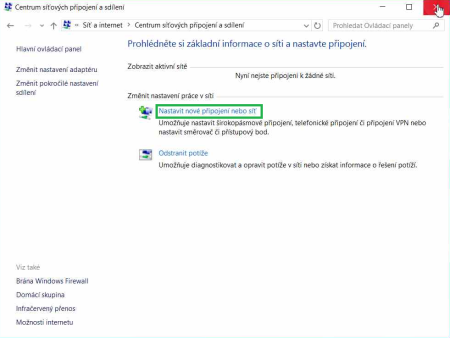
Zvolte "Ručně připojit k bezdrátové síti".
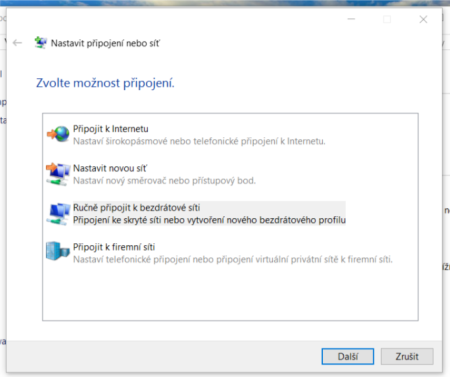
Zadejte základní informace o síti
Název sítě(ssid): vscht nebo eduroam
Typ zabezpečení: WPA2-podnikové (WPA2-enterprise)
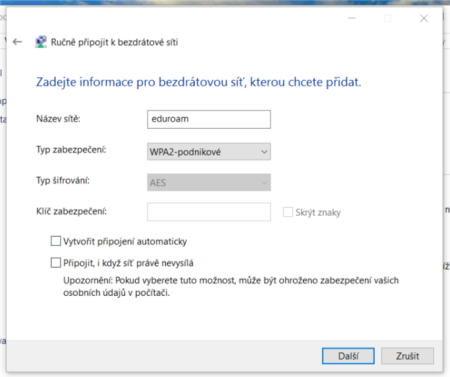
Budete informováni o úspěšném přidání sítě. Zvolte "Změnit nastavení připojení".
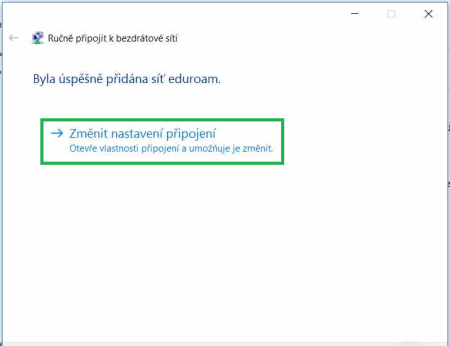
V dialogu vlastnosti bezdrátové sítě zkontrolujte, že je vybrána metoda PEAP a zvolte "Upřesnit nastavení".
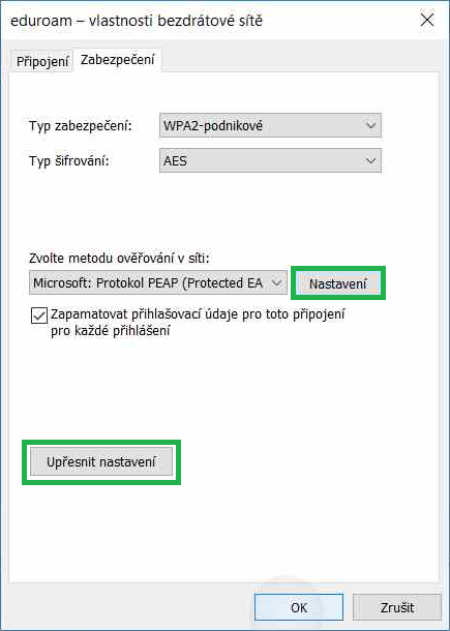
V dialogu upřesňujícího nastavení zaškrtněte "Zadejte režim ověřování" a vyberte "Ověření uživatele". Potvrďte OK.
Po návartu do dialogu s vlastnostmi bezdrátové sítě vyberte "Nastavení".
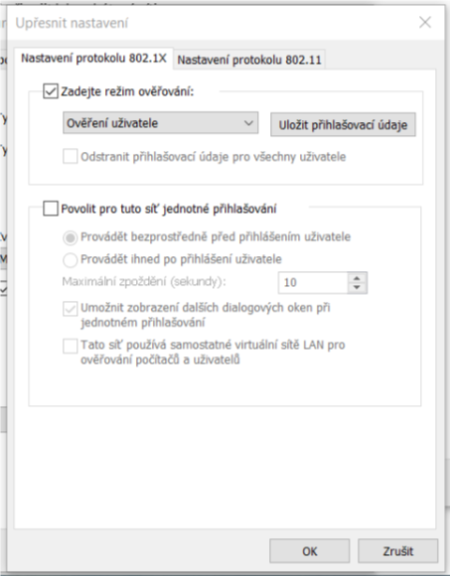
V dialogu vlastnosti protokolu PEAP vyberte "Ověřit identitu serveru ověřením cerifikátu".
Do pole "Připojit k těmto serverům" uveďte isd.vscht.cz;ise.vscht.cz;isf.vscht.cz;isg.vscht.cz;ish.vscht.cz;isi.vscht.cz;isk.vscht.cz;rauth1.vscht.cz;rauth2.vscht.cz (nesmí obsahovat mezery) nebo alternativně *.vscht.cz.
Jako certifikát důvěryhodné certifikační autority vyberte certifikát USERTrust RSA Certification Authority.
Pokud jej nemáte v nabídce, je možné jej stáhnout zde.
Dále vyberte "Konfigurovat...".
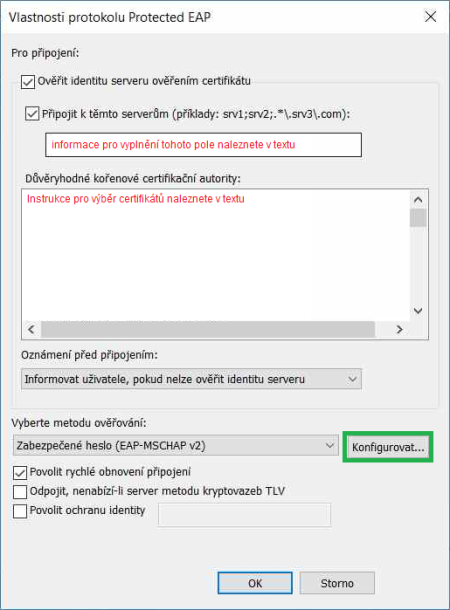
Presvědčte se, že není zatrženo Automatické použití přihlašovacího jména do Windows.
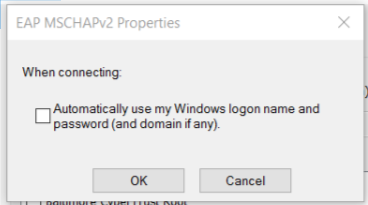
Toť vše. Následně všechny konfigurační dialogy potvrďte OK.
Dále doporučujeme, abyste v nastavení sítě vypnuli možnost používat náhodné MAC/HW adresy při připojení k síti.
Narážíme pak na problémy s licencovanou kapacitou sítě.
Toto nastavení naleznete přes Start, Nastavení, Síť a internet, Wi-Fi.
Volbu lze též mít aktivní/vypnutou per síť - detaily síťě v položce Spravovat známé síťě.
Nyní se můžete přihlásit do bezdrátové sítě.
Uživatelské jméno při připojení k síti je nutné zadat ve formátu login@vscht.cz.
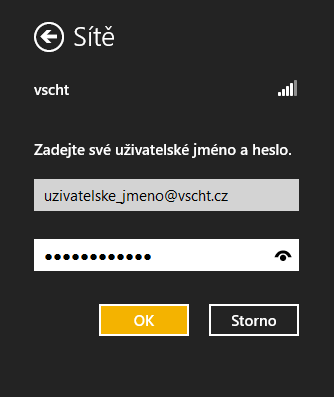
V případě problému s připojením kontaktujte zaměstnance Technické podpory Výpočetního centra prostřednictvím Xeroxu.
 Výpočetní centrum
Výpočetní centrum